Windows 10 Accesso Automatico Non Funziona: 3 Modi per Risolverlo

Se scopri che l’accesso automatico di Windows 10 non funziona correttamente, non sei l’unico utente ad avere problemi. Questo è un problema estremamente frustrante, soprattutto se lo hai usato prima e ha funzionato perfettamente.
Sembra che il problema si presenti dopo che gli utenti applicano gli ultimi aggiornamenti di Windows 10. Questo problema si verifica sia nelle versioni x32 che x64 del sistema operativo.
Quindi, mentre l’aggiornamento del PC dovrebbe risolvere le cose nella maggior parte dei casi, abbiamo soluzioni anche quando non funziona. Continua a leggere per scoprirlo!
Come posso risolvere l’accesso automatico su Windows 10?
Prima di passare a soluzioni leggermente più complesse, prova queste veloci:
- Se l’accesso automatico di Windows 10 non funziona dopo il riavvio, un altro riavvio dovrebbe risolvere il problema.
- Quando l’accesso automatico di Windows 10 non funziona dopo un aggiornamento, dovrebbe essere in arrivo una patch. Cerca eventuali versioni più recenti del sistema operativo e installale.
Se nessuna di queste funziona, passa alle soluzioni elencate di seguito.
1. Usa lo strumento Windows AutoLogOn v 3.10
-
Scarica Autologon dal sito ufficiale di Microsoft.

- Estrai i file.
- Esegui il setup progettato per l’architettura del sistema operativo installato.
-
Clicca su Accetta per accettare i termini di licenza.
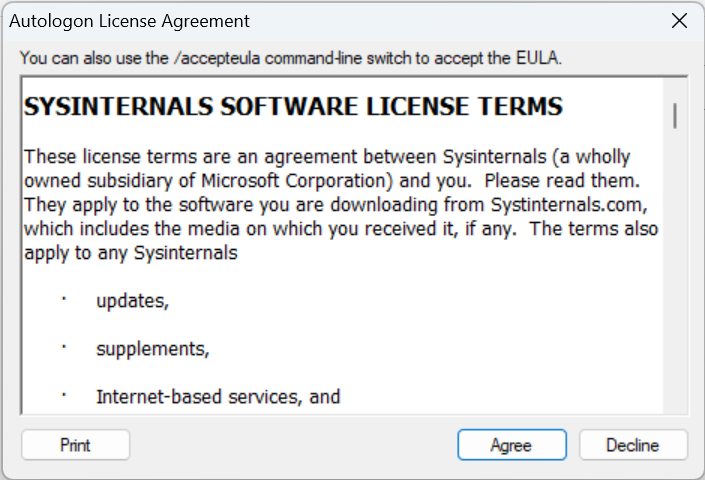
-
Compila le informazioni richieste e clicca su Abilita per attivare Autologon.
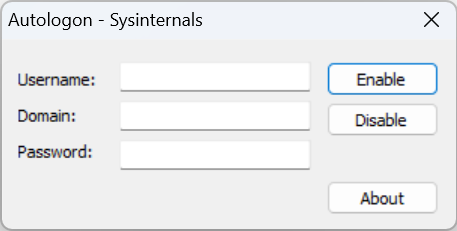
Quando l’accesso automatico di Windows 10 non funziona, lo strumento Autologon dovrebbe aiutarti a sistemare le cose! Nel caso sembri troppo complesso o non desideri affidarti a soluzioni di terze parti, controlla le prossime due.
2. Usa l’Editor del Registro per abilitare la funzione
- Premi Windows + R, digita regedit, e premi Invio.
- Clicca su Sì nel prompt UAC.
-
Incolla il seguente percorso nella barra degli indirizzi e premi Invio:
HKEY_LOCAL_MACHINE/SOFTWARE/Microsoft/WindowsNT/CurrentVersion/Winlogon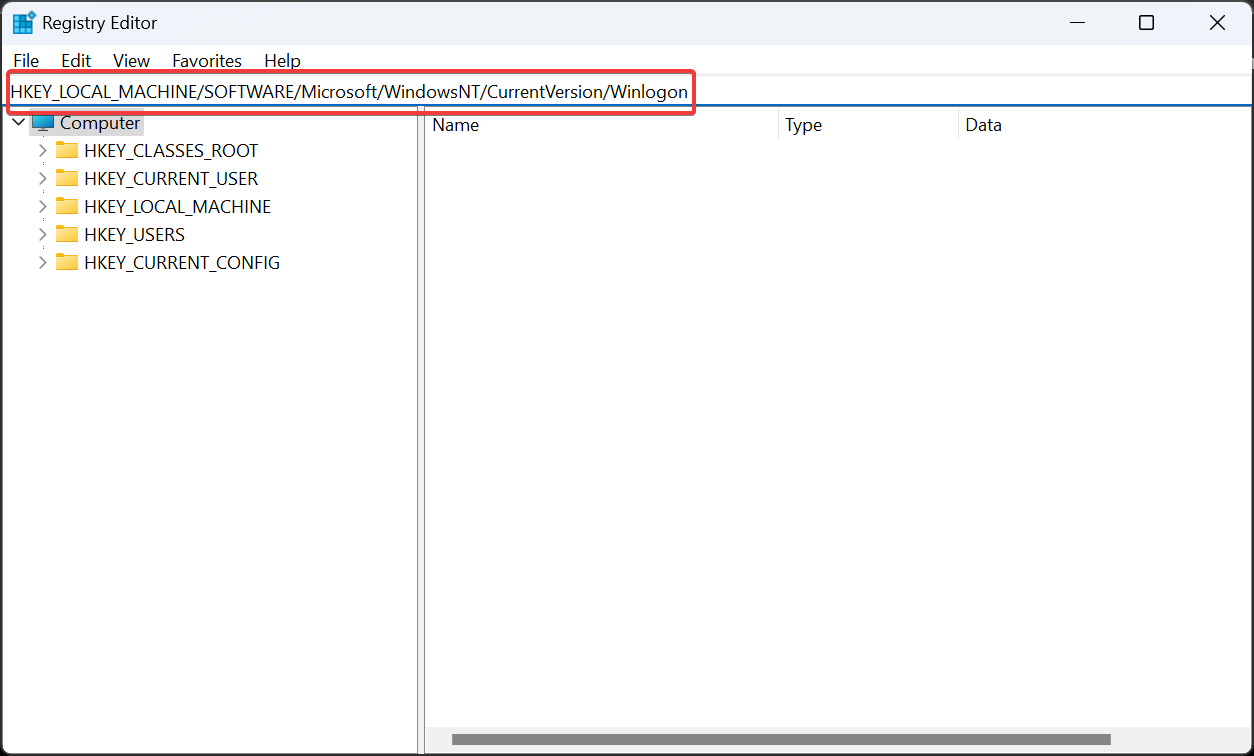
-
Trova i valori DefaultUserName e DefaultPassword. Se uno non esiste, creali facendo clic con il tasto destro sulla parte vuota, passando il cursore su Nuovo, e selezionando Valore Stringa.
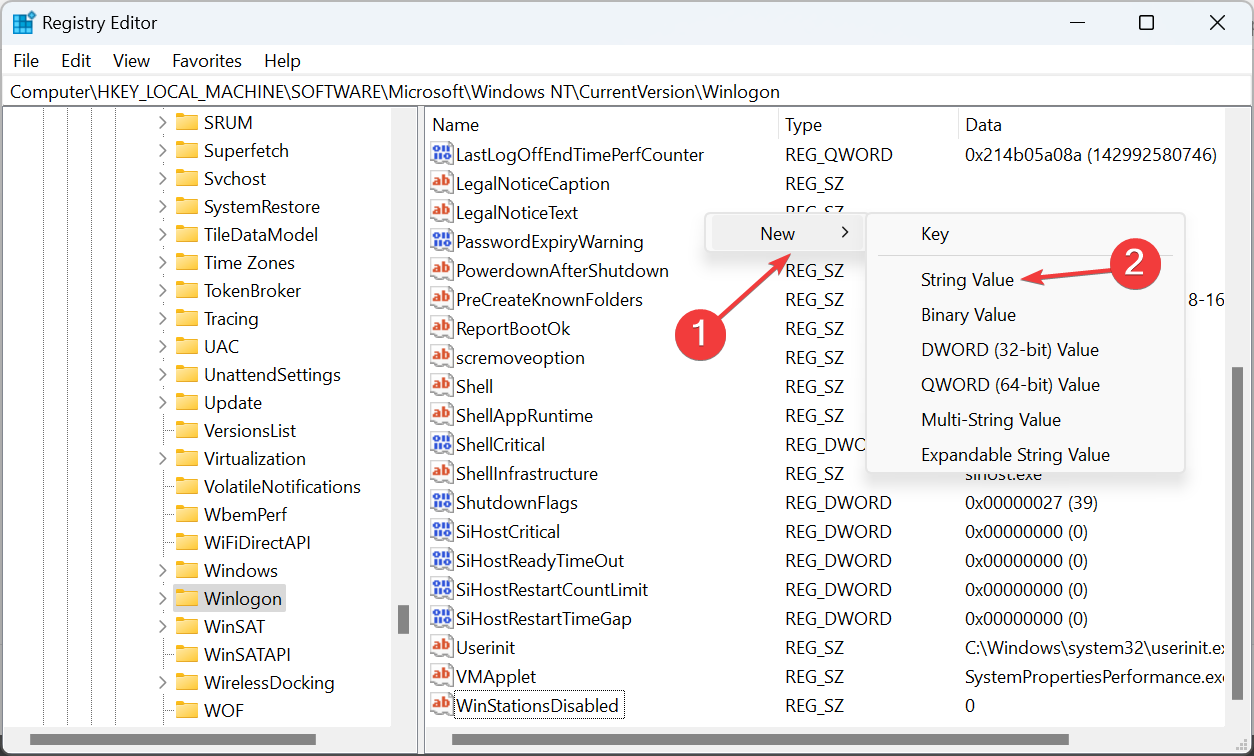
- Fai doppio clic su ciascuna delle stringhe e imposta il Valore dati come il tuo nome utente e password per le rispettive stringhe (se stai usando un account Microsoft, aggiungi l’Account Microsoft /<il tuo ID email>).
-
Fai doppio clic sulla stringa AutoAdminLogon, imposta il Valore dati su 1, e clicca su OK.
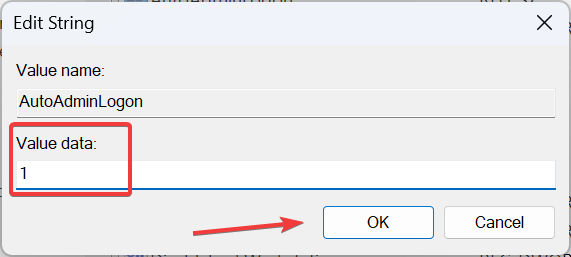
- Chiudi l’ Editor del Registro e riavvia il tuo PC Windows 10.
Quando le cose non funzionano, puoi sempre impostare l’accesso automatico tramite il Registro di Windows 10 modificando alcune voci. Assicurati solo di seguire i passaggi così come sono e di non apportare altre modifiche.
Leggi di più su questo argomento
- Windows 10 Build 19045.6156 raggiunge la Release Preview con aggiornamento Secure Boot
- L’aggiornamento Patch Tuesday di Windows 11 risolve l’annoying Firewall error log
- Come attivare il Bluetooth su Windows 10
3. Usa il comando netplwiz per abilitare l’accesso automatico
Suggerimento Se non trovi la casella di controllo Gli utenti devono inserire un nome utente e una password per utilizzare questo computer negli Account Utente (netplwiz), un paio di rapidi cambiamenti nel Registro dovrebbero risolvere!
-
Premi Windows + R, digita netplwiz e premi Invio.
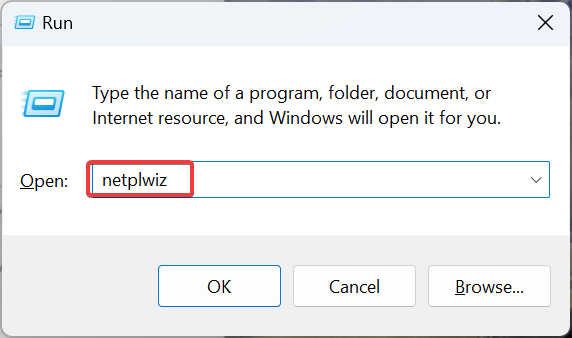
- Vai alla scheda Utenti, e deseleziona l’opzione Gli utenti devono inserire un nome utente e una password per utilizzare questo computer.
- Digita le tue credenziali nella finestra di dialogo Accesso automatico, e salva le modifiche.
- Riavvia il tuo PC Windows 10.
Quando l’accesso automatico di Windows 10 non funziona, l’utilità netplwiz dovrebbe venire in aiuto! Puoi facilmente abilitare l’accesso automatico selezionando l’opzione designata.
Questo è tutto per ora! E ricorda, queste soluzioni funzionano anche quando l’accesso automatico di Windows 11 non funziona.
Prima di andare, scopri come bypassare la schermata di accesso quando dimentichi la password.
Se vuoi condividere queste informazioni con noi, sentiti libero di utilizzare la sezione commenti che trovi qui sotto questo articolo.












